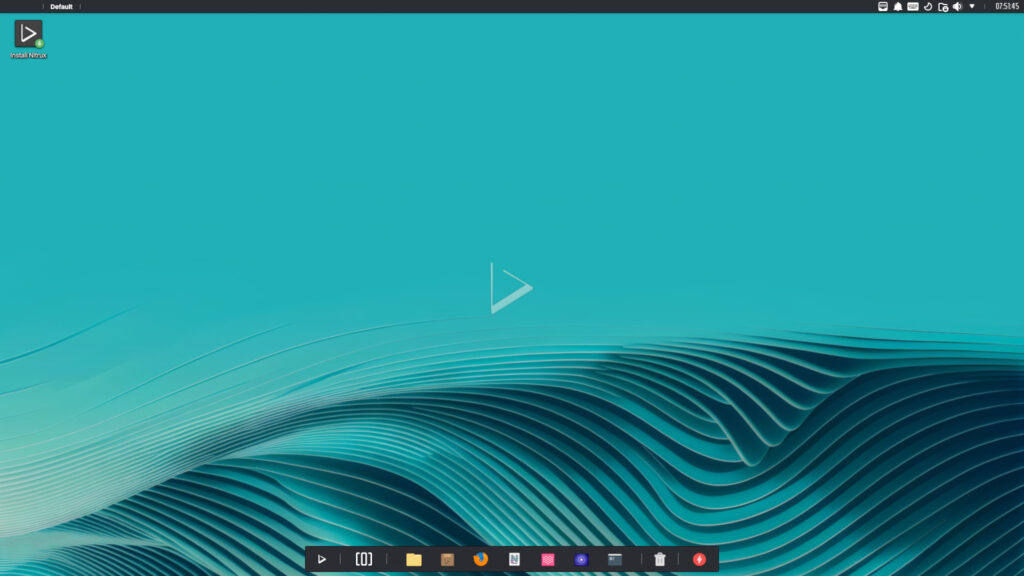Come vedere canali Acestream e Sopcast su Mac
By Salvo Vosal
Abbiamo parlato di Acestream e alcuni utenti Mac ci hanno chiesto come fare ad utilizzare i flussi. Il problema si pone perchè purtroppo il client ufficiale di AceStream è disponibile solo per Windows. Abbiamo quindi cercato e trovato per voi un modo davvero semplice ed immediato per vedere i canali p2p (Acestream e Sopcast) anche su Mac. Per chi non lo sapesse i canali p2p (Acestream e Sopcast) sono i flussi preferiti dai pirati perchè sono stabili e spesso anche in HD.
Sui maggiori siti per lo streaming delle partite il numero di questi flussi è in continuo aumento e stanno soppiantando quelli basati sullo streaming diretto, ed anche in parte le IPTV.
Questo metodo per vedere i flussi su Mac è assolutamente diverso dagli altri proposti sugli altri siti italiani, perchè non prevede di emulare windows o di utilizzare wine, ma l’utilizzo di un semplicissimo programma multipiattaforma, che quindi gira nativamente anche su MacOS.
Il programma di cui parliamo è l’ottimo Soda Player che fortunatamente ha una buona versione per Mac. Soda Player è completamente gratis ed ha una gradevole interfaccia minimale, è semplice rapido ed efficace. Questo player supporta sia i flussi di AceStream che quelli di Sopcast per la gioia degli aspiranti pirati in cerca di partite in streaming che hanno un Mac.
Come si installa Soda Player?
L’installazione è davvero facile, basta andare sul sito del progetto. E da qui scaricare l’eseguibile per Mac che sarà in formato dmg.
L’installazione dei file in formato dmg su MacOS è la solita, basta copiare il file dmg di Soda Player nella cartella Applicazioni. La cartella Applicazioni è davvero semplice da individuare aperto il finder trovate il collegamento rapido alla cartella nella colonna di sinistra.
A installazione conclusa lanciatelo e cliccate sulla seconda voce dall’alto Open a URL, a magnet link or an AceStream link.
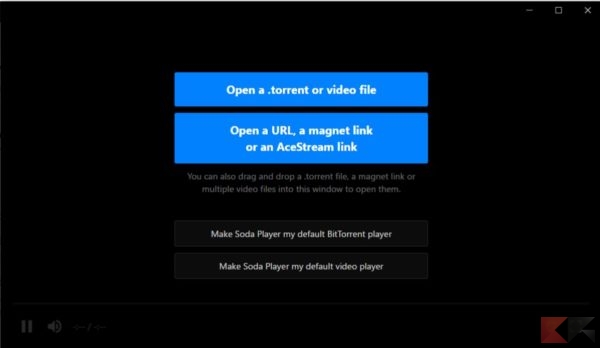
Si aprirà una finestra dove dovrete inserire o trascinare il flusso che volete vedere e poi cliccate su Open. Per trovare gli indirizzi dei flussi potete consultare il terzo paragrafo della nostra apprezzata guida ad AceStream. La prima volta che avvierete un flusso Acestream Soda Player vi chiederà tramite una finestra di dialogo se può scaricare i moduli necessari. Date il vostro assenso ed in breve i moduli necessari saranno automaticamente installati, ed il flusso verrà caricato ed eseguito.
Analogamente succederà la prima volta che avvierete un flusso Sopcast, verrà scaricato tutto il necessario, poi verrà configurato ed infine dopo il solito pre buffering il canale sarà eseguito.
Dopo la prima volta basterà trascinare un link, o inserirlo allo stesso modo per avviarlo ( i moduli non saranno riscaricati).

Come si usa Soda Player per vedere i canali AceStream e Sopcast?
E’ una app davvero immediata nell’uso, bastano un paio di click. Andate nel vostro browser trovate il flusso p2p che volete vedere e trascinatelo dentro la finestra, concluso il solito pre-buffering vi troverete di fronte al video.

Se non vi piace trascinare potete copiare l’indirizzo del link e inserirlo nel player cliccando sulla voce Open a URL, a magnet link or an AceStream link. Fateci sapere nei commenti come va Soda Player e se utilizzate altri modi per vedere i canali Acestream e Sopcast su Mac. Se vi piacciono le nostre guide non esitate a seguirci anche tramite i nostri canali social Facebook e Twitter.
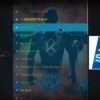
L’articolo Come vedere canali Acestream e Sopcast su Mac appare per la prima volta su ChimeraRevo – Il miglior volto della tecnologia.
Se vuoi sostenerci, puoi farlo acquistando qualsiasi cosa dai diversi link di affiliazione che abbiamo nel nostro sito o partendo da qui oppure alcune di queste distribuzioni GNU/Linux che sono disponibili sul nostro negozio online, quelle mancanti possono essere comunque richieste, e su cui trovi anche PC, NAS e il ns ServerOne. Se ti senti generoso, puoi anche donarmi solo 1€ o più se vuoi con PayPal e aiutarmi a continuare a pubblicare più contenuti come questo. Grazie!
Hai dubbi o problemi? Ti aiutiamo noi!
Se vuoi rimanere sempre aggiornato, iscriviti al nostro canale Telegram.Se vuoi ricevere supporto per qualsiasi dubbio o problema, iscriviti alla nostra community Facebook o gruppo Telegram.
Cosa ne pensi? Fateci sapere i vostri pensieri nei commenti qui sotto.
Ti piace quello che leggi? Per favore condividilo con gli altri.